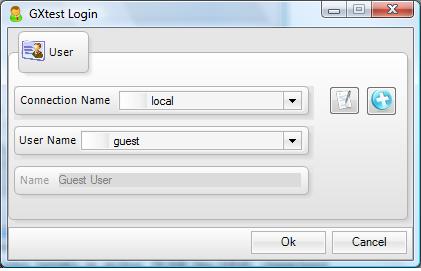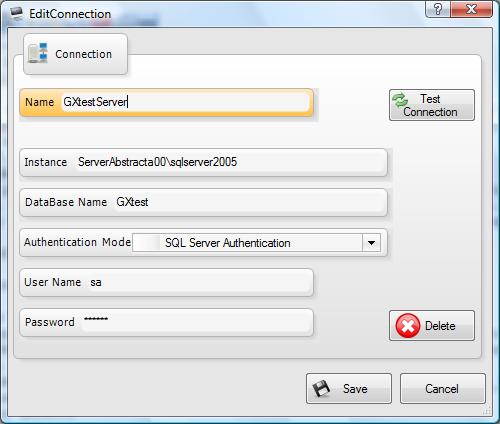Difference between revisions of "Login / Conexiones"
(→Troubleshooting) |
|||
| Line 31: | Line 31: | ||
== Troubleshooting == | == Troubleshooting == | ||
| − | + | Si no se puede conectar al servidor de base de datos, puede ver problemas comunes de configuración en [[Guías de Instalación#Troubleshooting]] | |
| + | |||
| + | |||
---- | ---- | ||
Volver al [[Manual de Usuario de GXtest Designer 2.0]] | Volver al [[Manual de Usuario de GXtest Designer 2.0]] | ||
Revision as of 18:43, 8 October 2013
Volver al Manual de Usuario de GXtest Designer 2.0
Login / Conexiones
Al ejecutar GXtest se desplegará la siguiente pantalla:
En la misma se puede seleccionar a cuál Base de Datos se va a conectar GXtest y con qué usuario vamos a entrar a GXtest. En caso de que no existan usuarios en la base a la cual se va a conectar se podrá iniciar con el usuario Guest.
Manejo de Conexiones
Tal como se puede ver en la pantalla del login, al lado de la base a la cual nos vamos a conectar hay dos botones, uno para editar las conexiones y otro para agregar una nueva.
Al presionar el botón de + nos permite agregar una nueva conexión y se despliega la siguiente pantalla:
En dicha pantalla podremos indicar:
- El nombre que le vamos a dar a la conexión
- La instancia de SQL Server sobre la cual nos vamos a conectar
- El nombre de la Base de Datos
- El modo de autenticación para entrar a la Base de Datos
Luego que se agrega una conexión la misma aparecerá listada en la pantalla de login, permitiendo al usuario trabajar en diferentes repositorios de proyectos y casos de prueba desde su máquina.
Troubleshooting
Si no se puede conectar al servidor de base de datos, puede ver problemas comunes de configuración en Guías de Instalación#Troubleshooting
Volver al Manual de Usuario de GXtest Designer 2.0